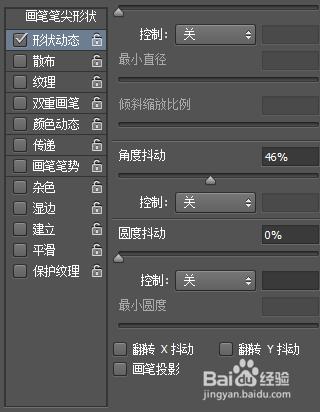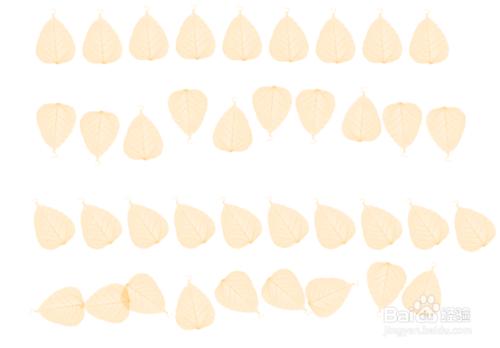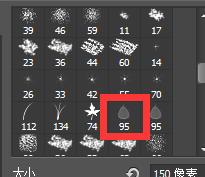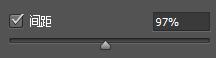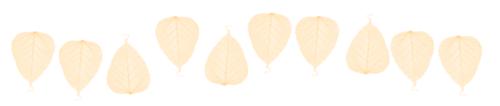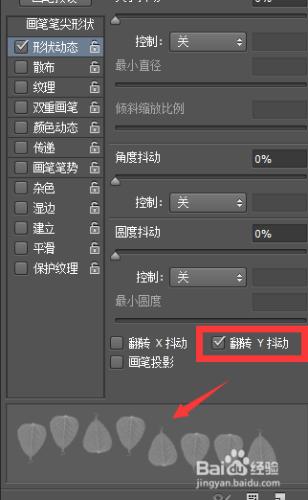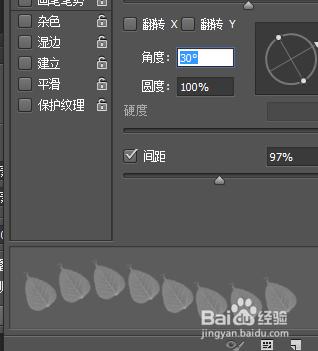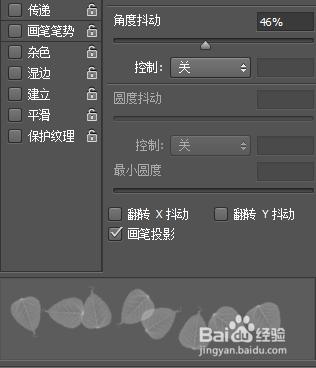今個我們來講解下筆刷工具中“形狀動態”這個屬性。
工具/原料
PS軟件
PS筆刷工具
PS畫筆工具“形狀動態”效果
首先我們來看下今個我們要做的效果,就是下面這張圖。
首先我們先來選擇一下畫筆樣式,在這裡我選擇的是95號葉子樣式。
好,下面我們開始繪製第一種葉子。第一種葉子我製作了間距的調整,將間距拉到97%後在畫布上水平拖動即可。
接下里我們再繪製第二種葉子的造型,這一次我只是將在原來的間距基礎上勾選翻轉Y軸抖動即可出現下面的效果。
第三種葉子的造型,我是在將抖動去掉後,調整畫筆角度後塗抹形成。
第四種隨機風格比較重的樣式,在這裡我選擇的是畫筆投影及角度偏轉。
通過以上幾種樣式初步認識了下PS畫筆工具“形狀動態”效果,下一節可我們將繼續講解形狀動態工具的用法。童鞋們記得收聽噢。不懂的可以微我,suhaoh
注意事項
微信公眾號PS教程集,歡迎大家關注詢問PS知識。
工具, 形狀, 動態, 筆刷, ps形狀工具的使用, cdr形狀工具的使用, 無法使用自定形狀工具, ps筆刷工具如何使用, ps筆刷工具, ps筆刷工具在哪, ps筆刷工具下載, ps筆刷工具怎麼用, ps筆刷形狀,